Настройка Приема данных в Omnicell
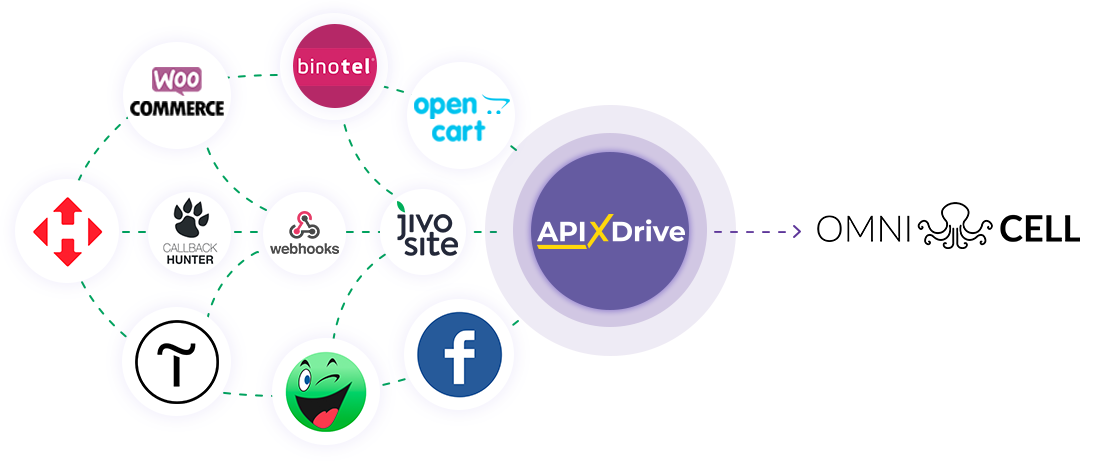
Интеграция позволит вам отправлять сообщения SMS или Viber в Omnicell в ответ на какое-либо действие в других системах. Например, если в Google Sheets появилась новая строка, заказ в CRM перешел на другой этап воронки или когда новый заказ появился на вашем сайте. Это позволит вам эффективно автоматизировать рабочие процессы и сэкономить много времени.
Давайте пройдем весь этап настройки Omnicell вместе!
Навигация по настройке связи для отправки SMS:
1. Выбор действия Отправить SMS.
2. Как подключить аккаунт Omnicell к ApiX-Drive?
3. Как настроить в выбранном действии передачу данных в Omnicell?
4. Пример данных, которые будут отправлены в ваш Omnicell.
5. Автообновление и интервал срабатывание связи.
Навигация по настройке связи для Отправки в Viber:
1. Как настроить в выбранном действии передачу данных в Omnicell?
2. Пример данных, которые будут отправлены в ваш Omnicell.
3. Автообновление и интервал срабатывание связи.
После того, как Вы настроили систему Источника данных, например, Google Sheets, можно приступить к настройке Omnicell в качестве Приема данных.
Для этого кликаем "Начать настройку Приема данных".
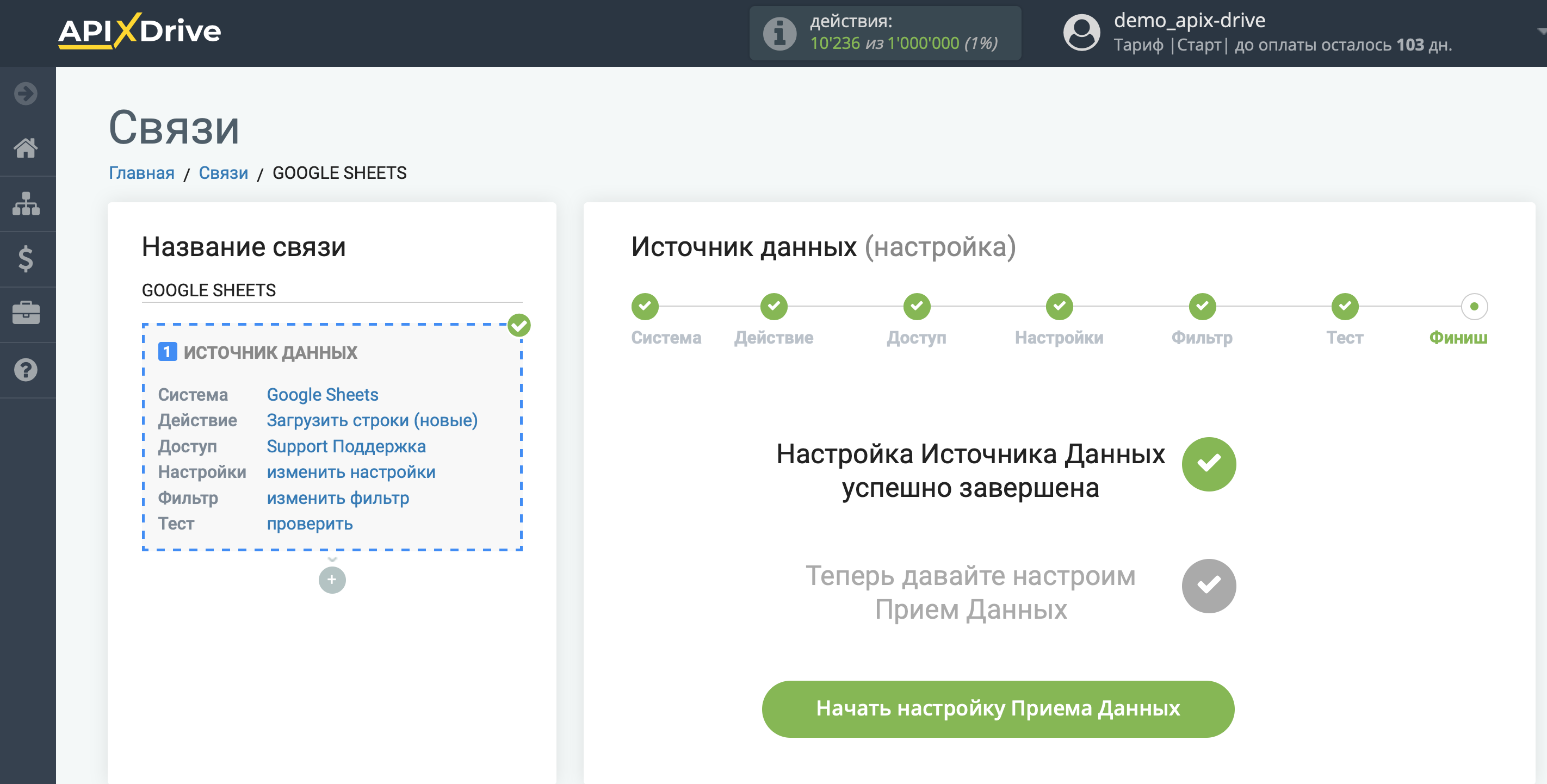
Выберите систему в качестве Приема данных. В данном случае, необходимо указать Omnicell.
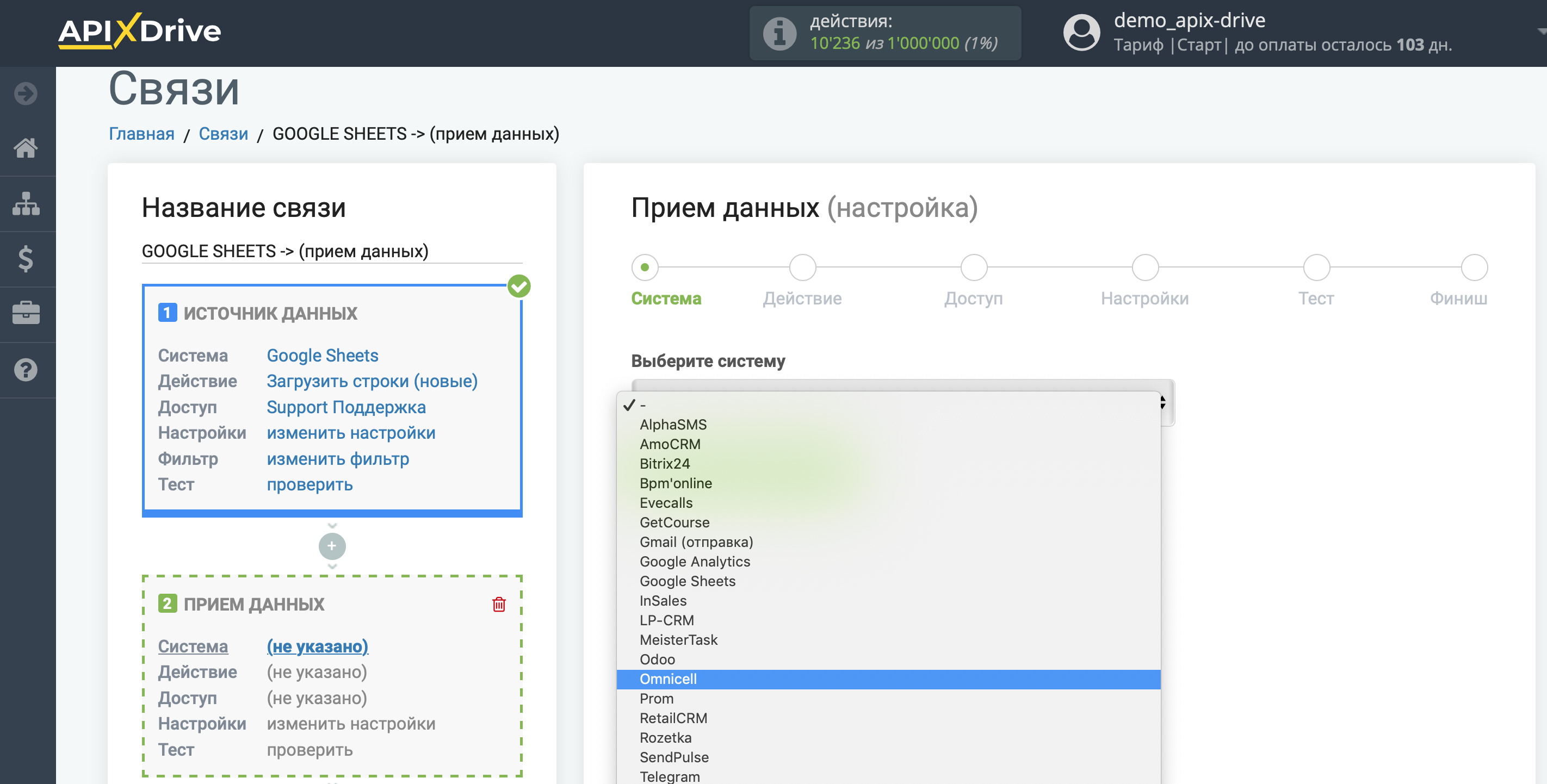
Далее, необходимо указать действие "Отправить SMS".
Описание настройки по действию "Отправить в Viber" находится после описания настройки по отправке SMS.
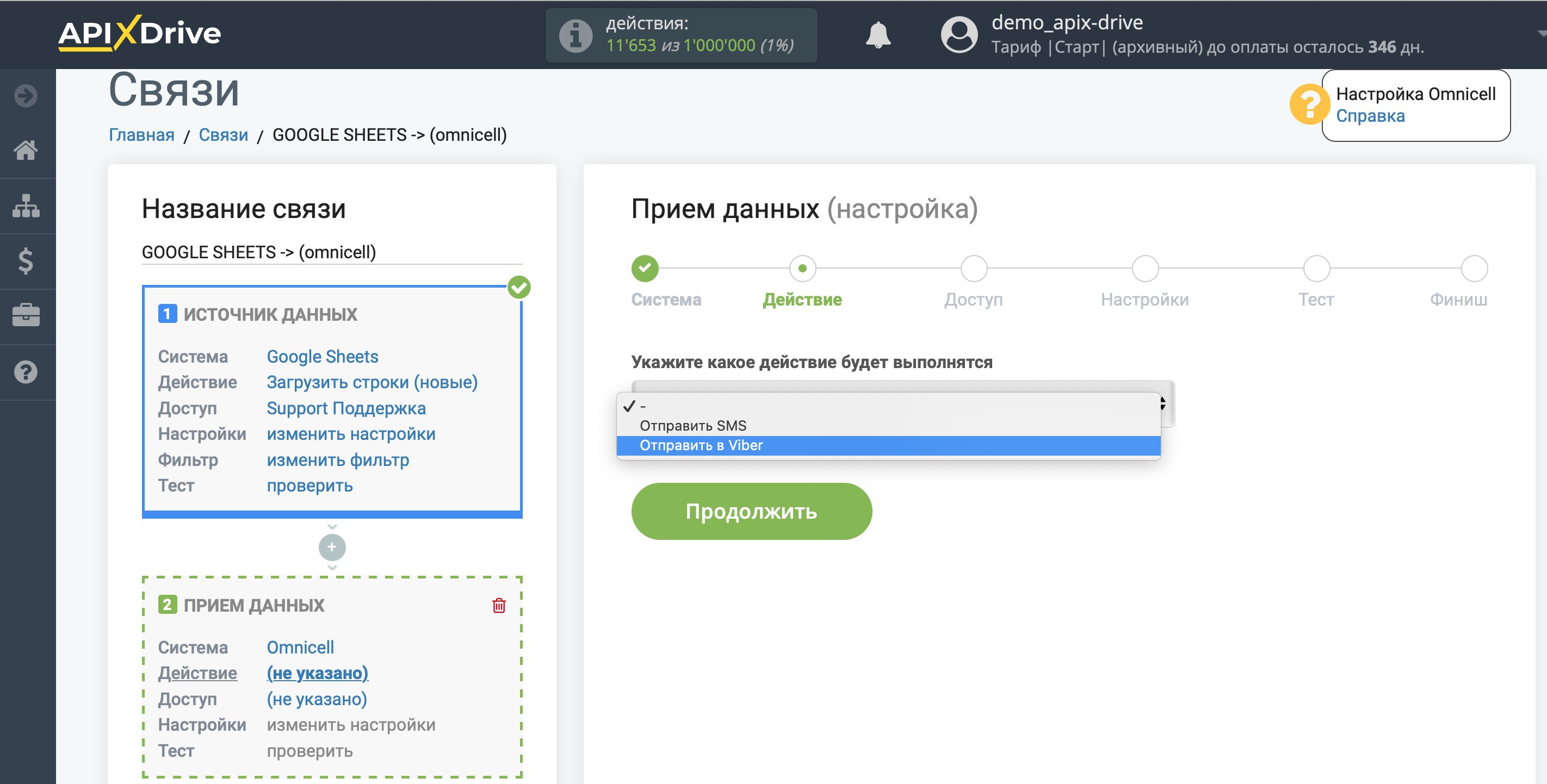
Следующий шаг - выбор аккаунта Omnicell, в который будет происходить отправка данных.
Если нет подключенных логинов к системе ApiX-Drive кликните "Подключить аккаунт".
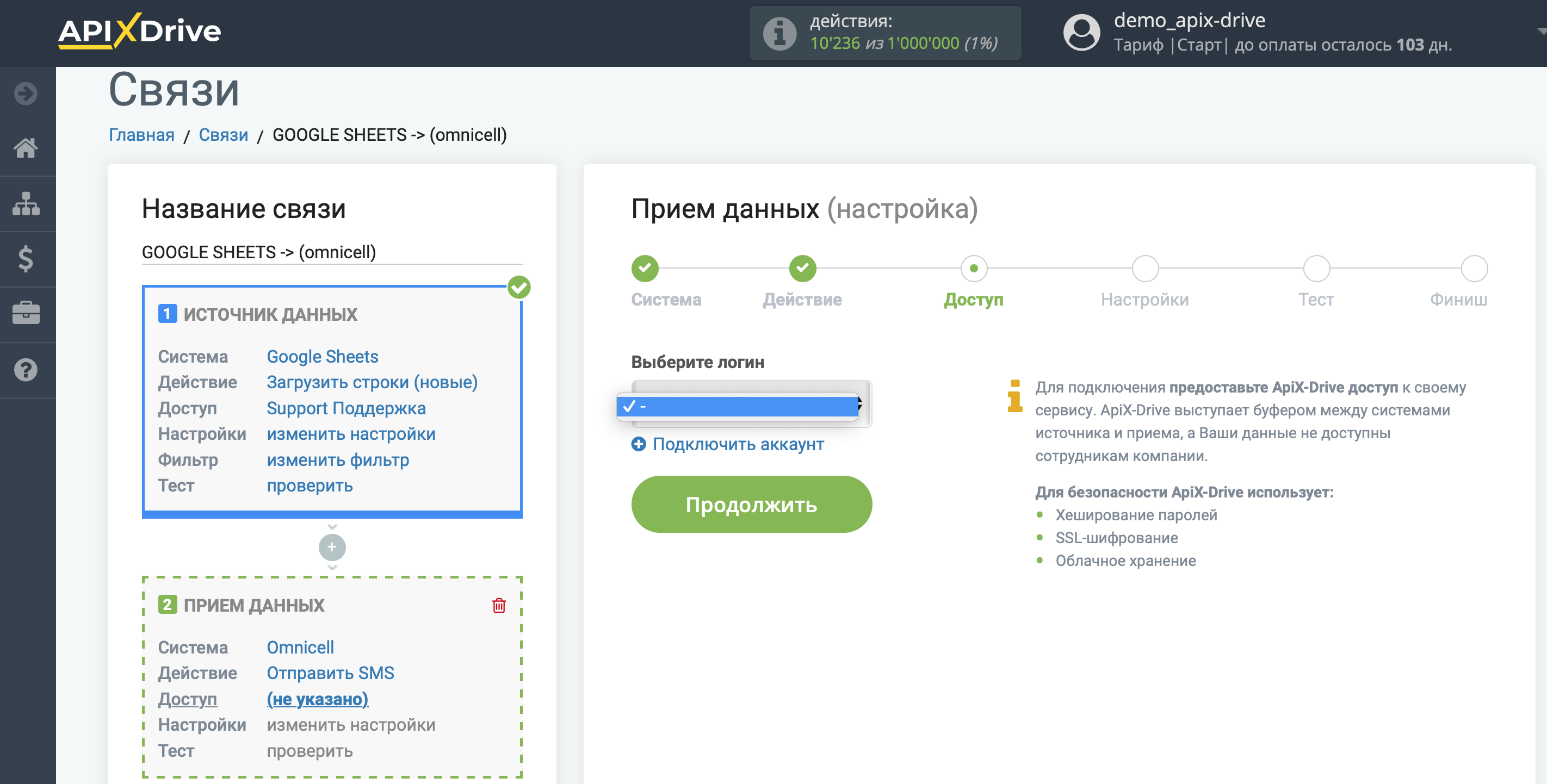
В открывшимся окне необходимо заполнить поля:
Логин - Ваш логин от личного кабинета Omnicell.
Пароль - Ваш пароль от личного кабинета Omnicell.
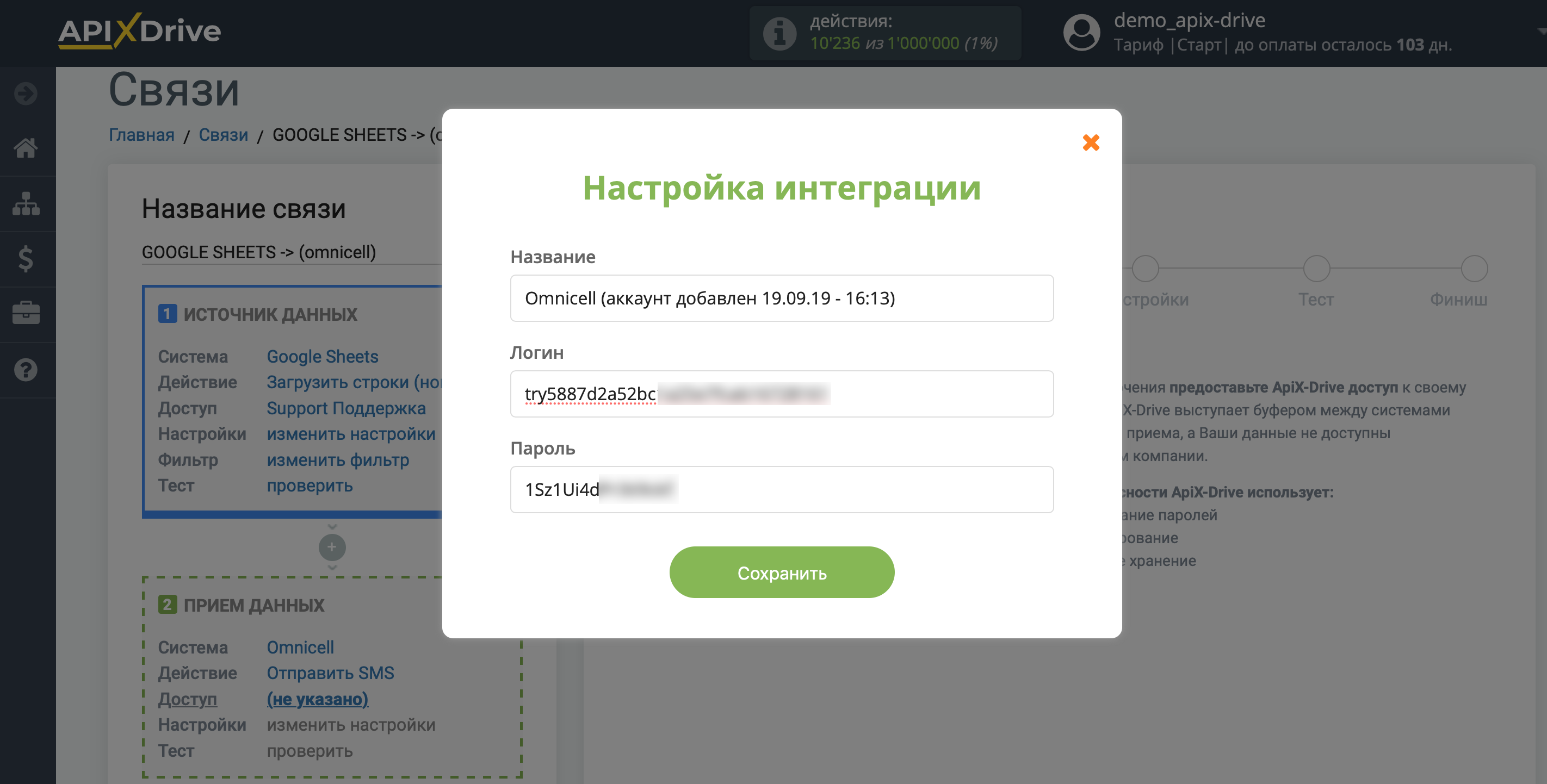
Когда подключенный аккаунт отобразился в списке "активные аккаунты" выберете его для дальнейшей работы.
Внимание! Если Ваш аккаунт находится в списке "неактивные аккаунты" проверьте правильность указанных данных!
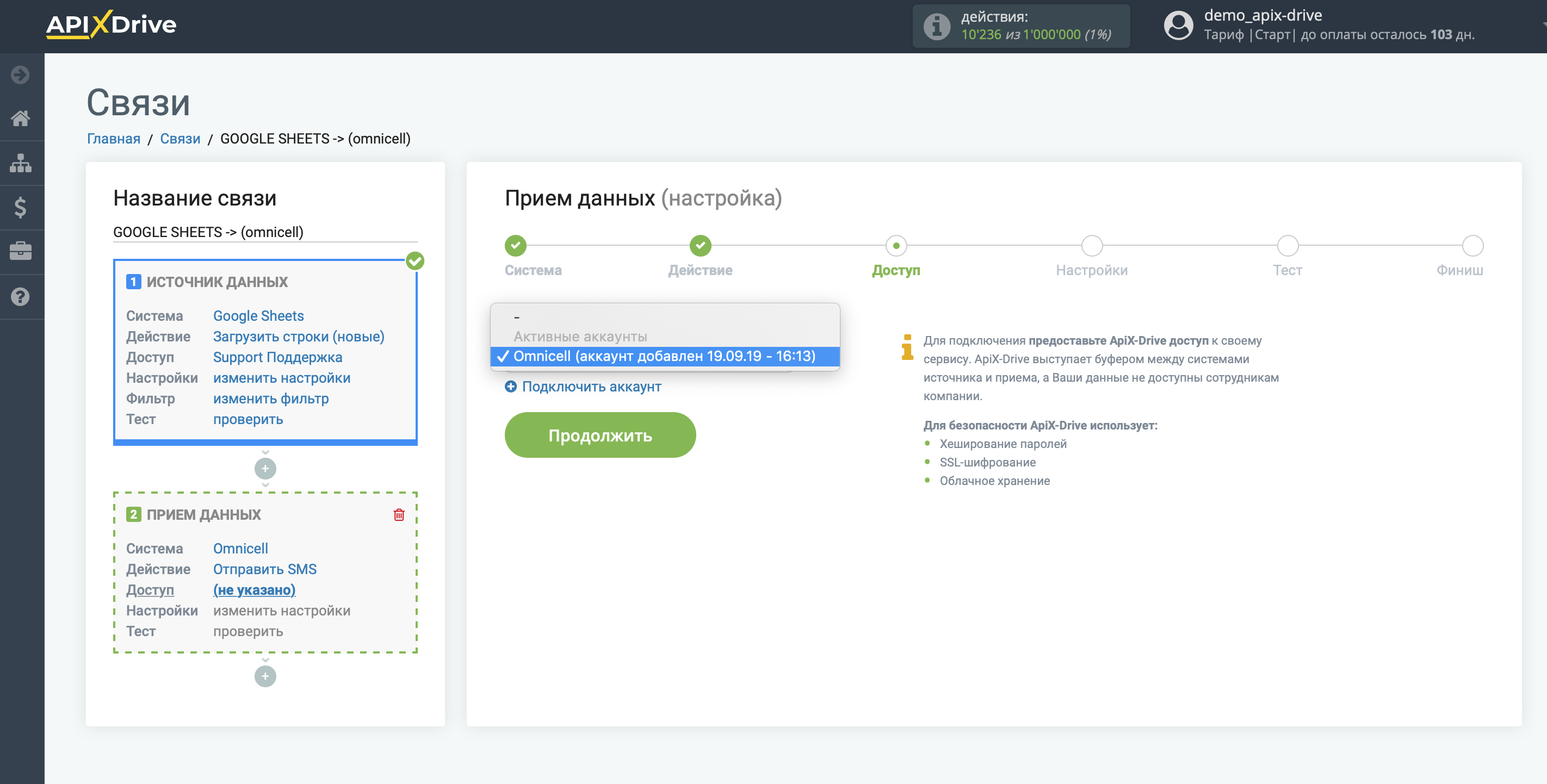
Настройка действия Отправить SMS.
Теперь необходимо указать поле откуда будет браться номер телефона получателя.
Также, нужно указать Альфа имя, которое Вам было присвоено в сервисе Omnicell.
В поле "Сообщение" Вы можете использовать как системные переменные, такие как время, дата, год, месяц, день, так и переменные из системы источника данных, в данном случае из Google Sheets.
Вы можете комбинировать эти переменные любым удобным для Вас способом. Например, вручную прописать текст и добавить номер заказа из колонки Google Sheets.
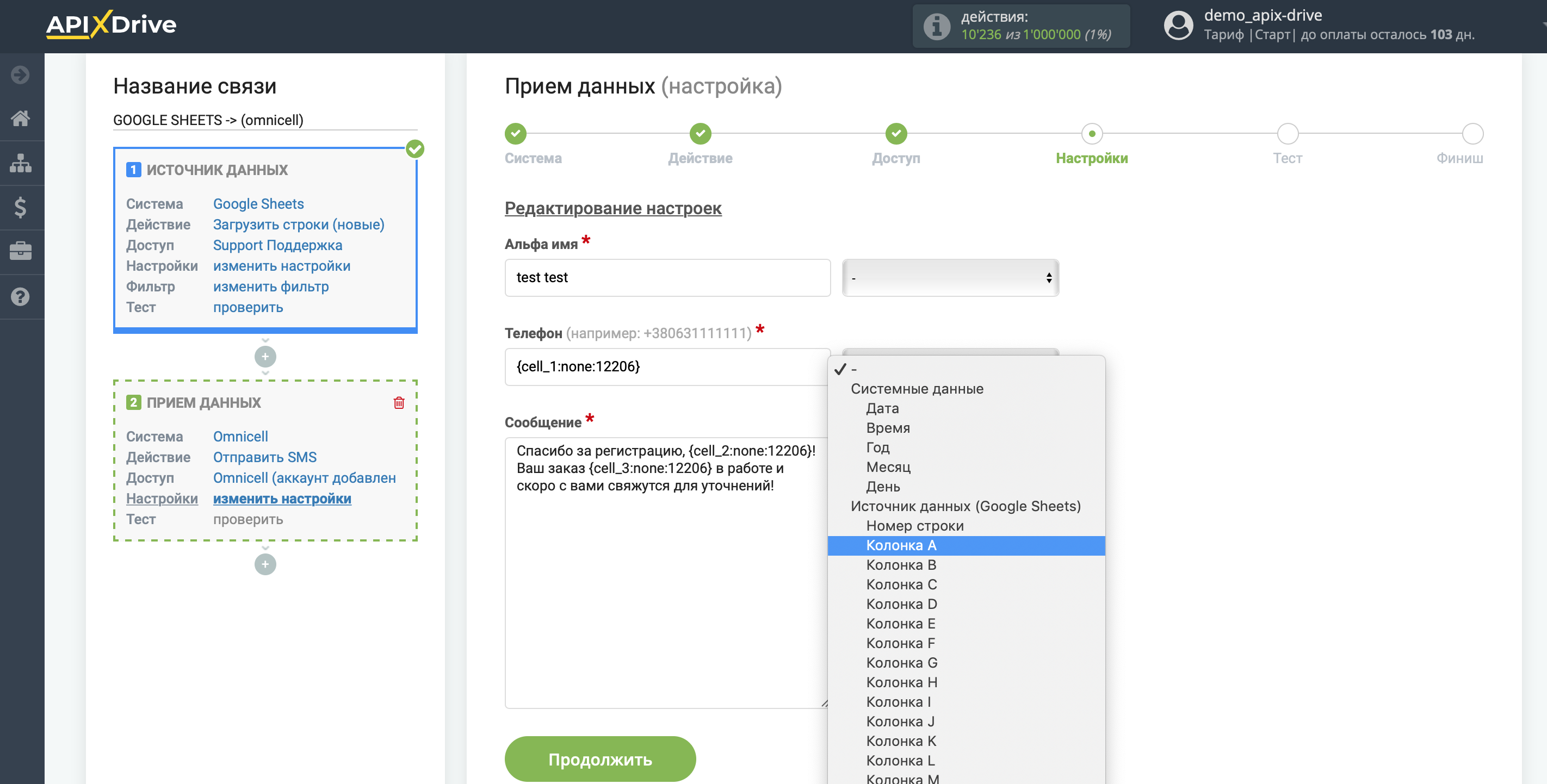
Теперь Вы видите как будет выглядеть будущее SMS-сообщение, согласно выбранных данных.
Кликните "Отправить тестовые данные в Omnicell" и на указанный в тестовых данных номер телефона будет отправлено SMS-сообщение.
Если Вас что-то не устраивает - кликните "Редактировать" и вернитесь на шаг назад.
Если Вас всё устраивает - кликните "Далее" для продолжения настройки.
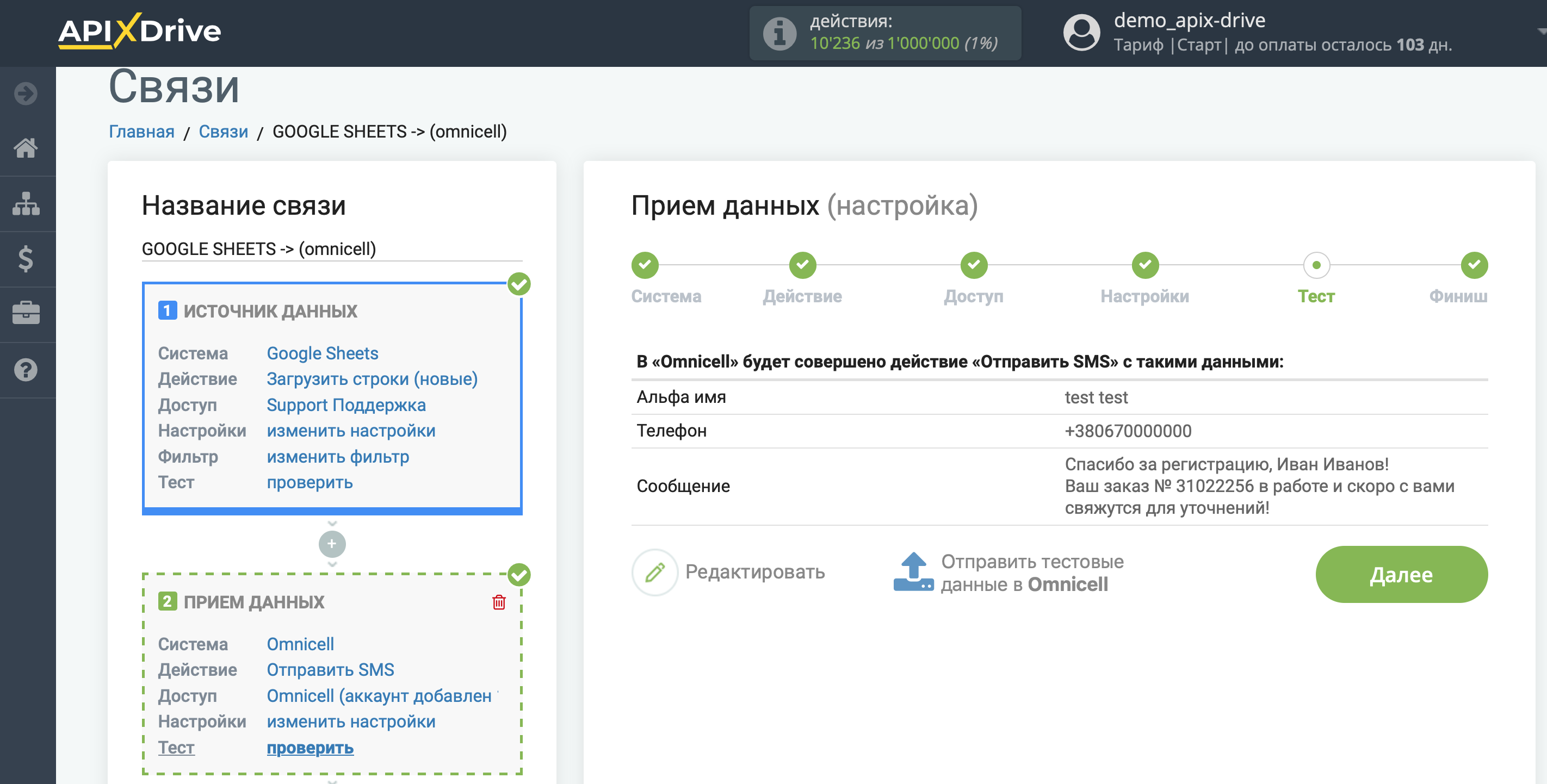
Настройка действия Отправить в Viber.
Теперь необходимо указать поле откуда будет браться номер телефона получателя.
Также, нужно ввести ID Номера отправителя. Для этого перейдите по ссылке https://smsbulk.lifecell.com.ua в личный кабинет в раздел "Мій кабінет" и в колонке "Інформація" нажмите на значок "і". Затем, перейдите на вкладку "Крок 2" и в поле "VIBER" будет находиться 5-ти значный ID Номера отправителя.
В поле "Сообщение" Вы можете использовать как системные переменные, такие как время, дата, год, месяц, день, так и переменные из системы источника данных, в данном случае из Google Sheets.
Вы можете комбинировать эти переменные любым удобным для Вас способом. Например, вручную прописать текст и добавить номер заказа из колонки Google Sheets.
Обратите внимание! Если выбрать Тип отправки Промо вместо Транзакционный, то у Вас появится три дополнительных поля:
- Ссылка на картинку - Вы можете указать ПРЯМУЮ ссылку на картинку
- Надпись на кнопке - Вы можете указать название кликабельной кнопки
- Ссылка нажатия кнопки - Вы можете указать ссылку, по которой будет осуществлен переход при клике на кнопку.
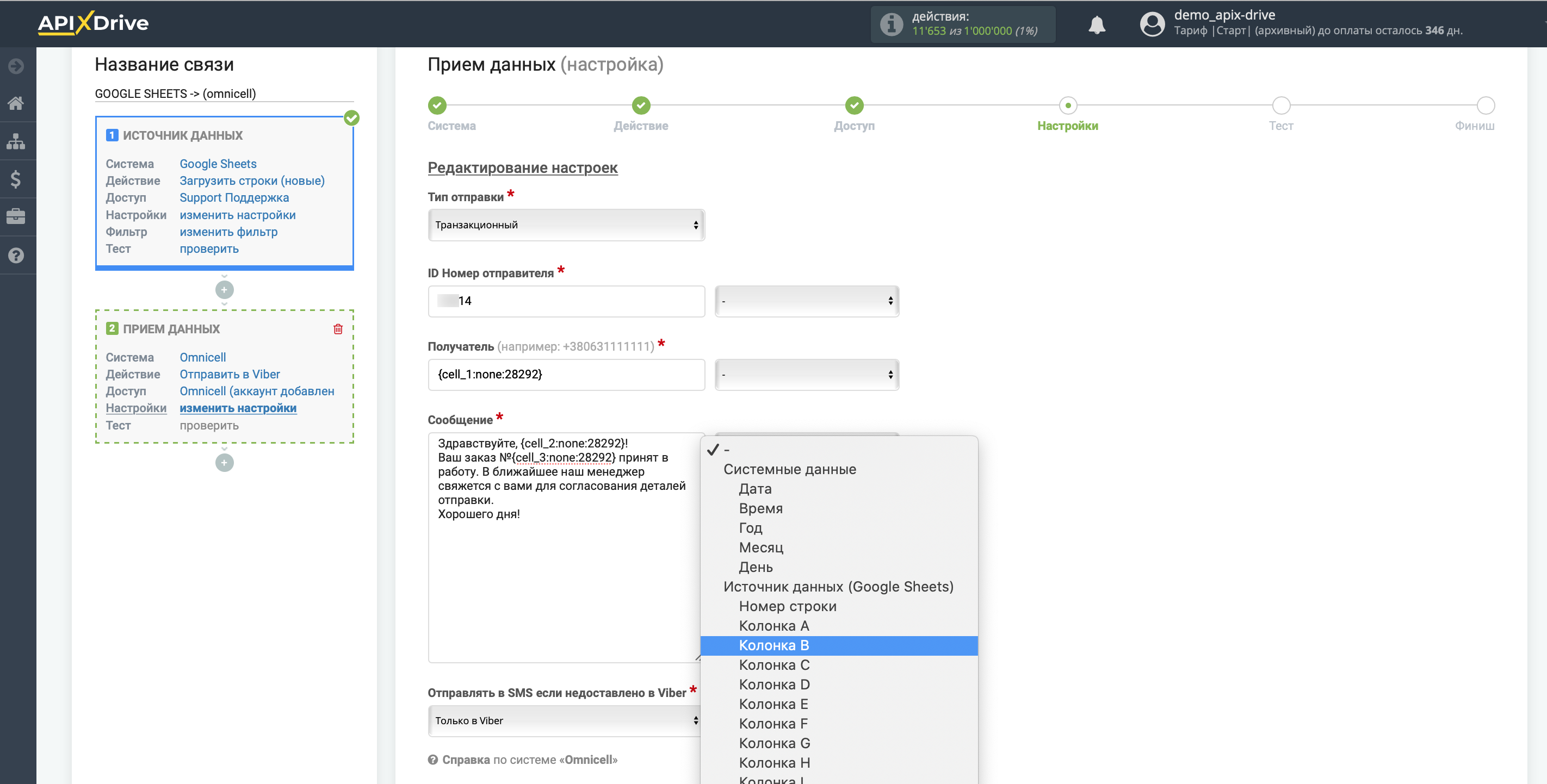
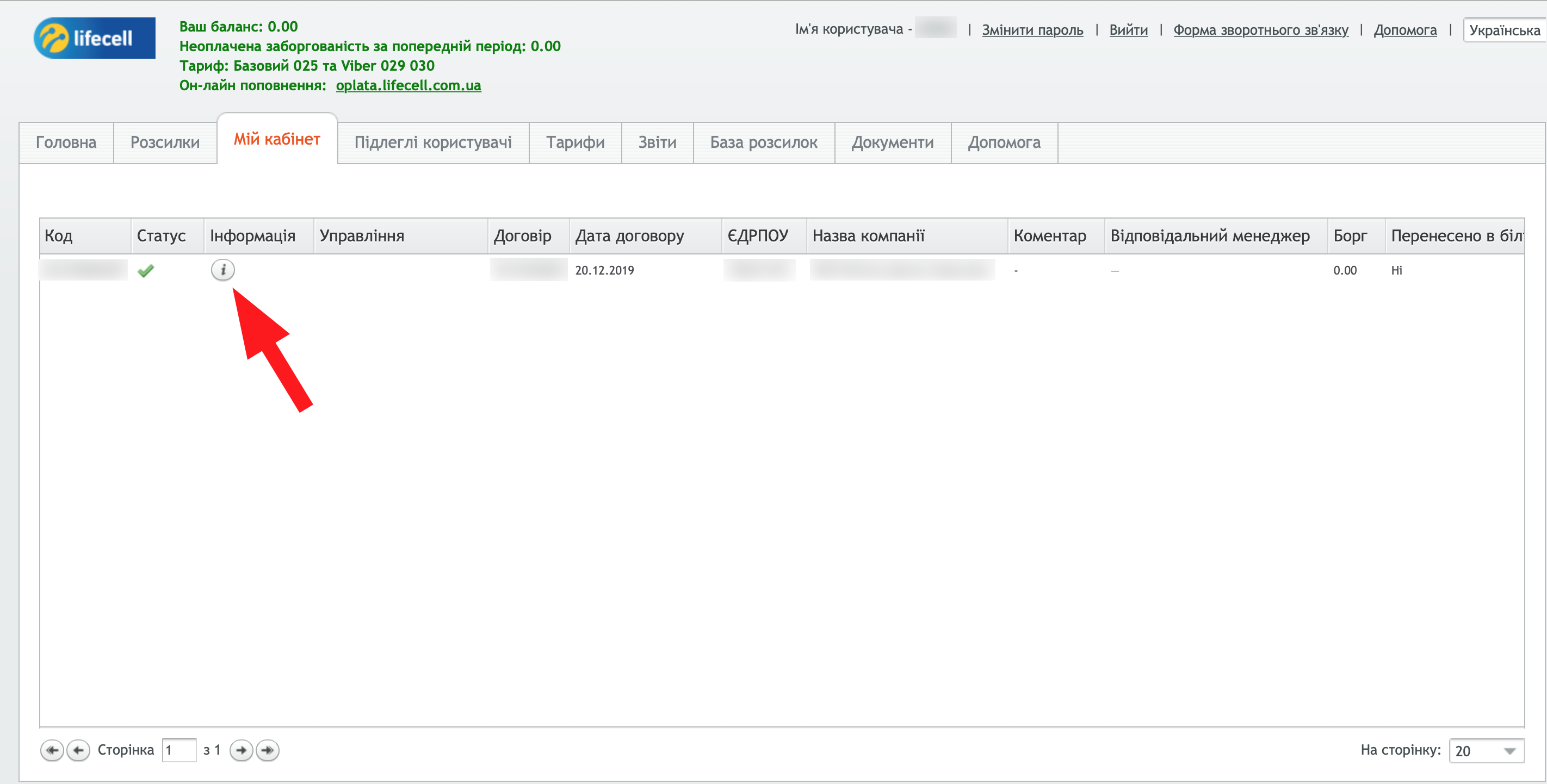
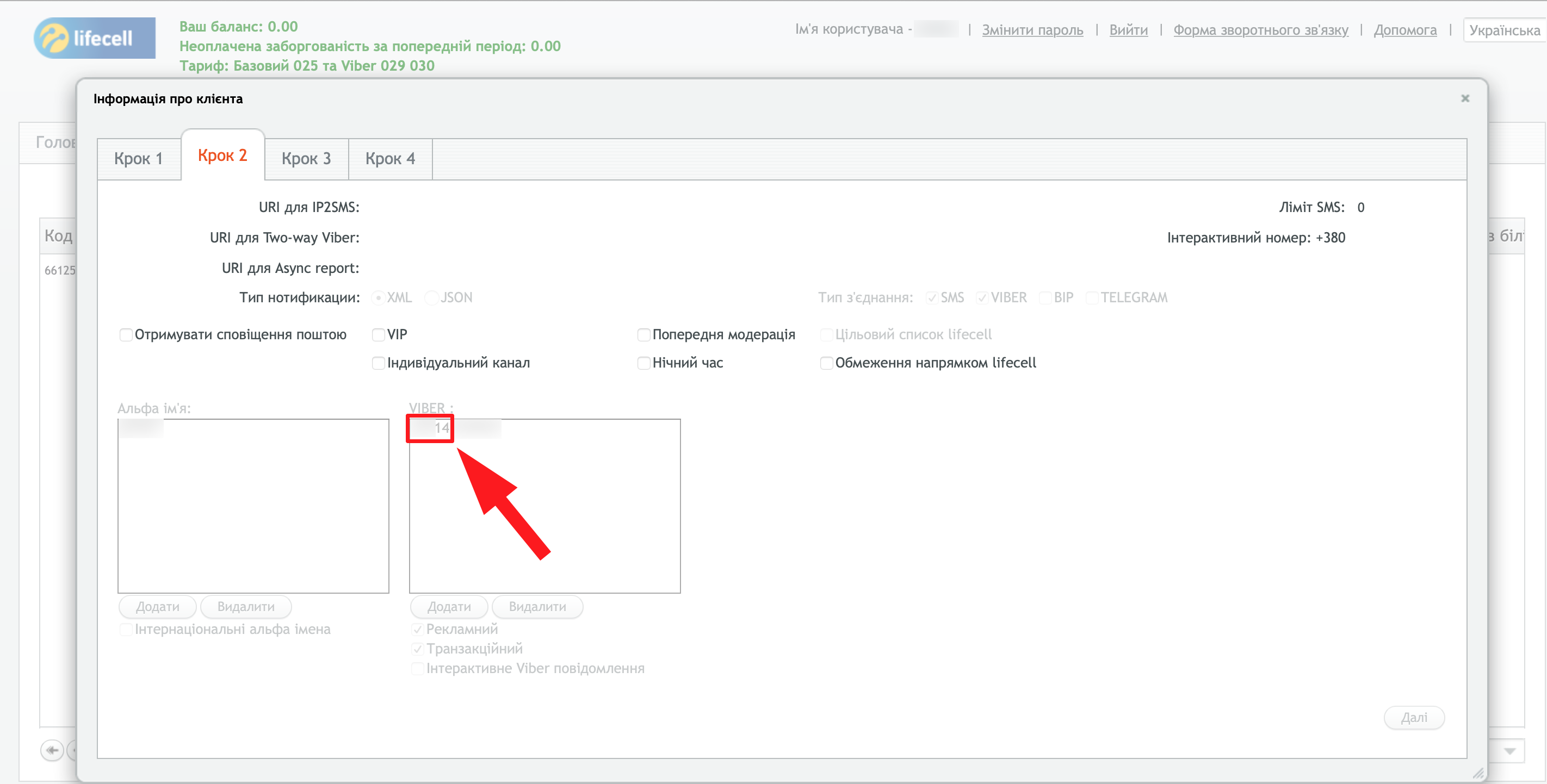
Вы можете выполнять отправку данных только в Viber или настроить отправку в Viber, а если Viber нет у клиента, то будет отправлено SMS-сообщение. Для этого, Вам нужно выбрать настройку "Сначала Viber, потом SMS" и ввести в соответствующее поле альфа имя отправителя, которое Вам было присвоено в сервисе Omnicell.
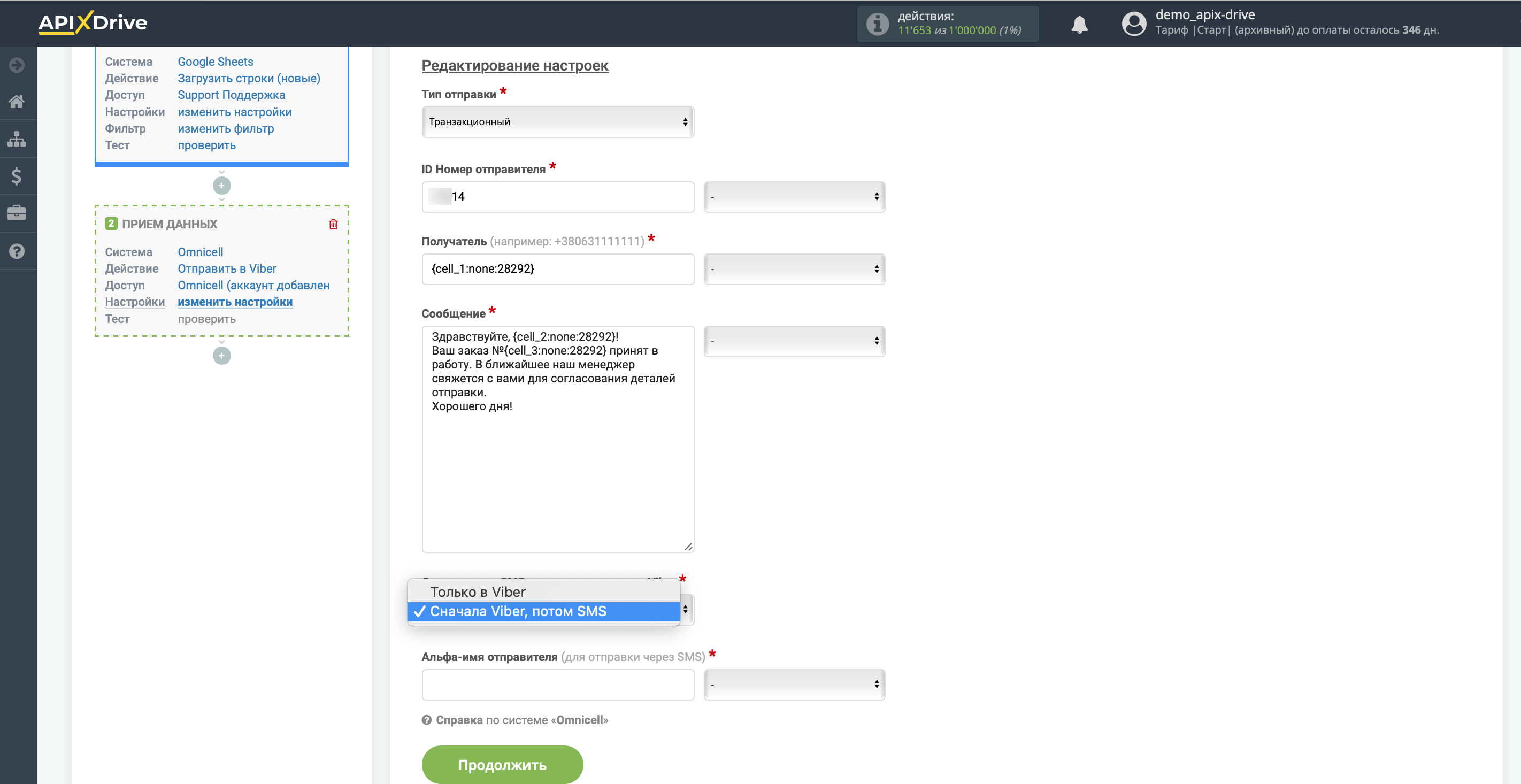
Теперь Вы видите как будет выглядеть будущее сообщение для отправки в Viber, согласно выбранных данных.
Кликните "Отправить тестовые данные в Omnicell" и на указанный в тестовых данных номер телефона будет отправлено сообщение.
Если Вас что-то не устраивает - кликните "Редактировать" и вернитесь на шаг назад.
Если Вас всё устраивает - кликните "Далее" для продолжения настройки.
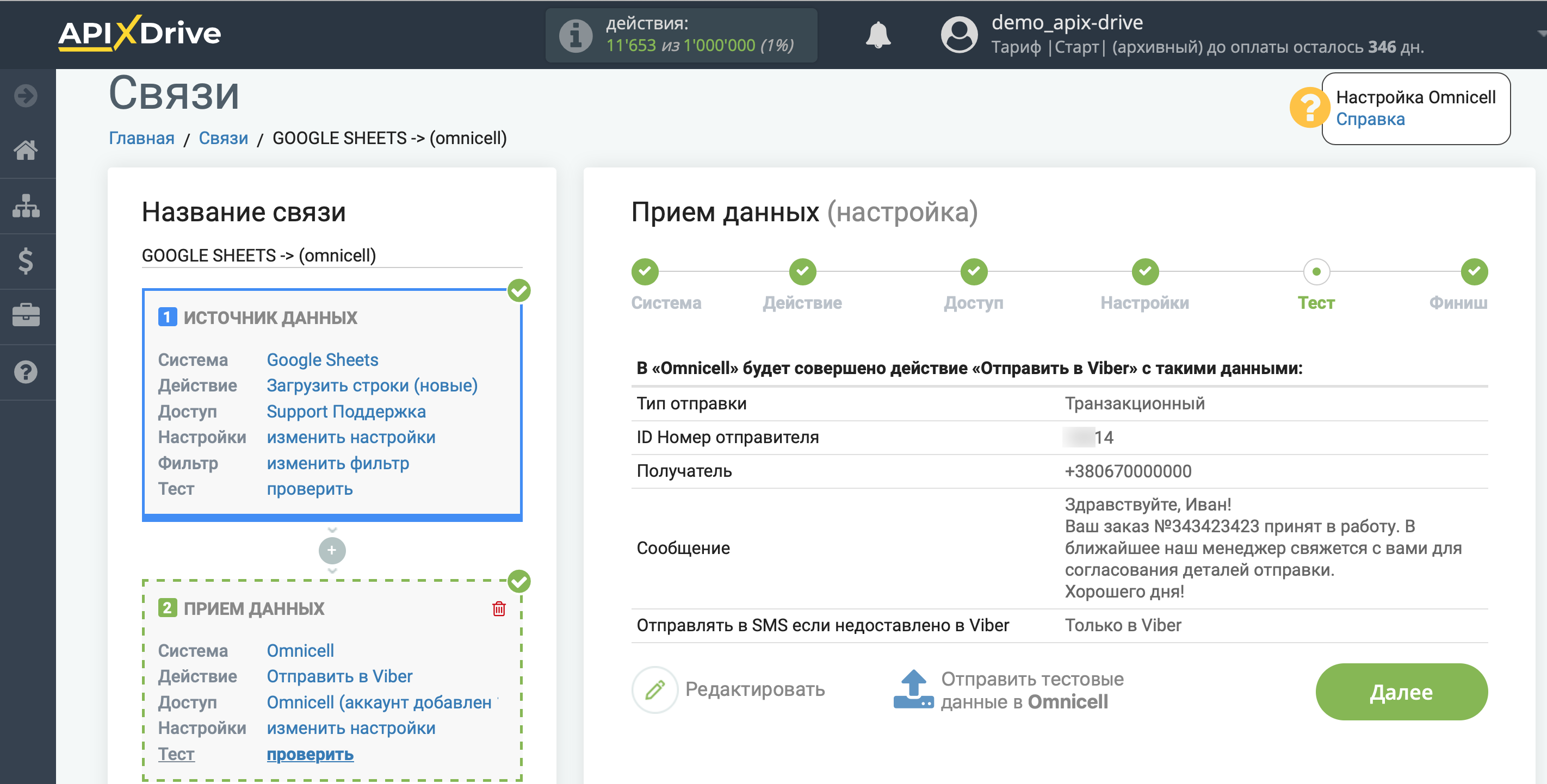
На этом настройка Приема данных завершена!
Теперь можете приступить к выбору интервала обновления и включению автообновления.
Для этого кликните "Включить автообновление".
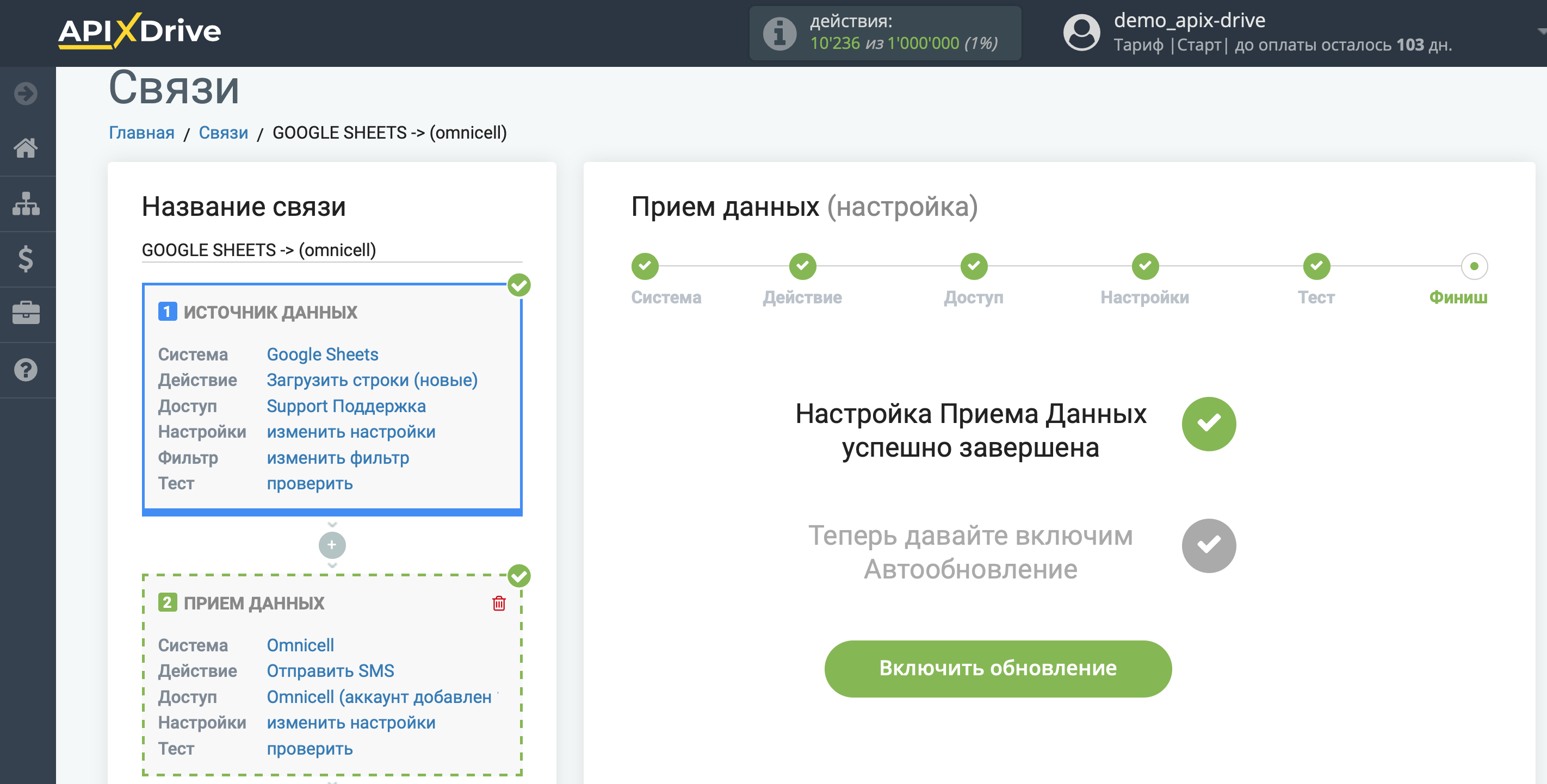
На главном экране кликните на иконку шестеренки, чтобы выбрать необходимый интервал обновления или настройте Запуск по расписанию. Для того, чтобы запускать связь по времени выберите Запуск по расписанию и укажите желаемое время срабатывания обновления связи или добавьте сразу несколько вариантов времени, когда нужно, чтобы срабатывала связь.
Внимание! Чтобы Запуск по расписанию сработал в указанное время необходимо, чтобы интервал между текущим временем и указанным временем был более 5 минут. Например, Вы выбираете время 12:10 и текущее время 12:08 - в этом случае автообновление связи произойдет в 12:10 на следующий день. Если Вы выбираете время 12:20 и текущее время 12:13 - автообновление связи сработает сегодня и далее каждый день в 12:20.
Для того, чтобы текущая связь срабатывала после другой связи, поставьте галочку "Обновлять только после связи" и укажите связь, после которой будет срабатывать текущая.
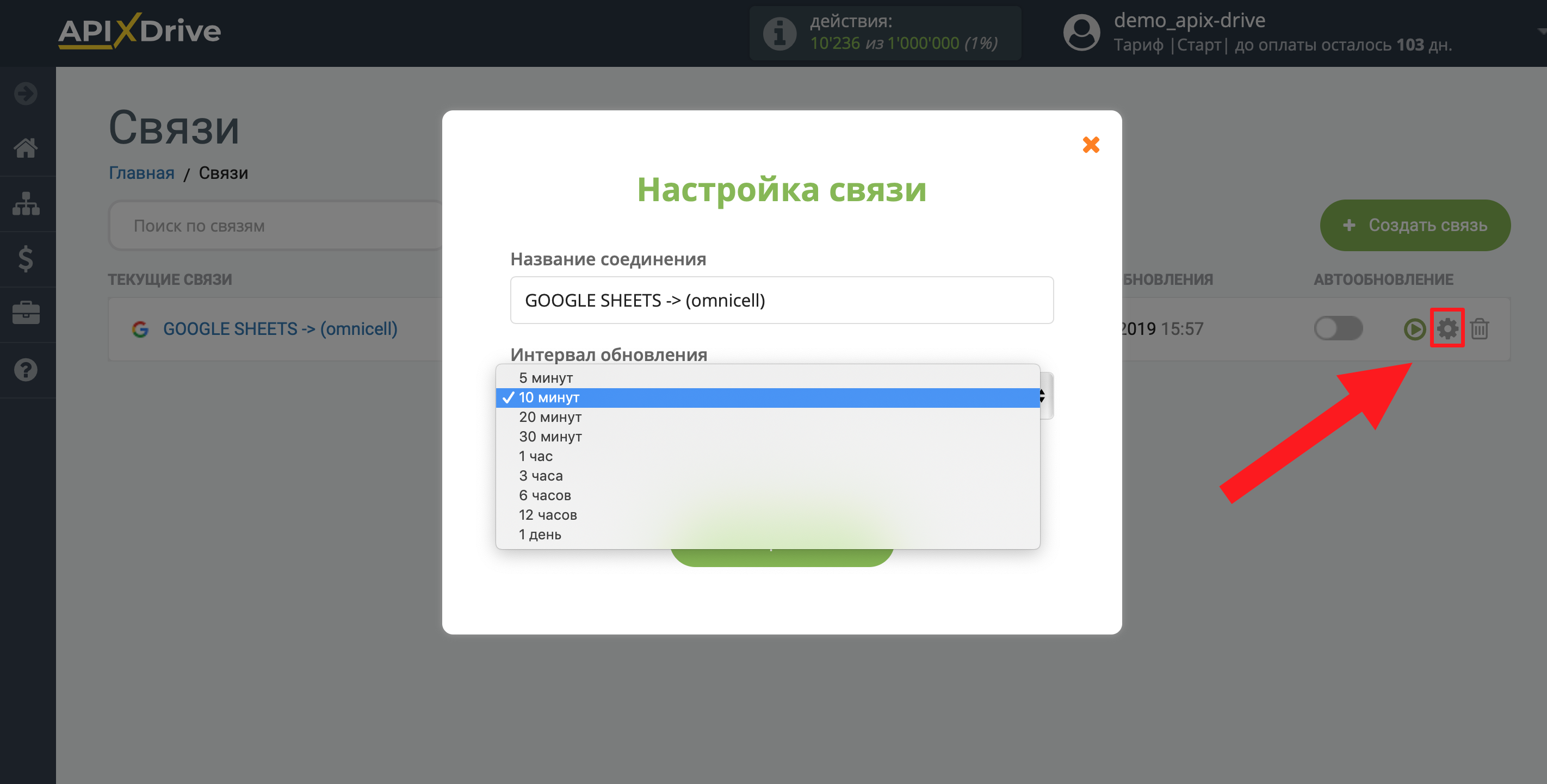
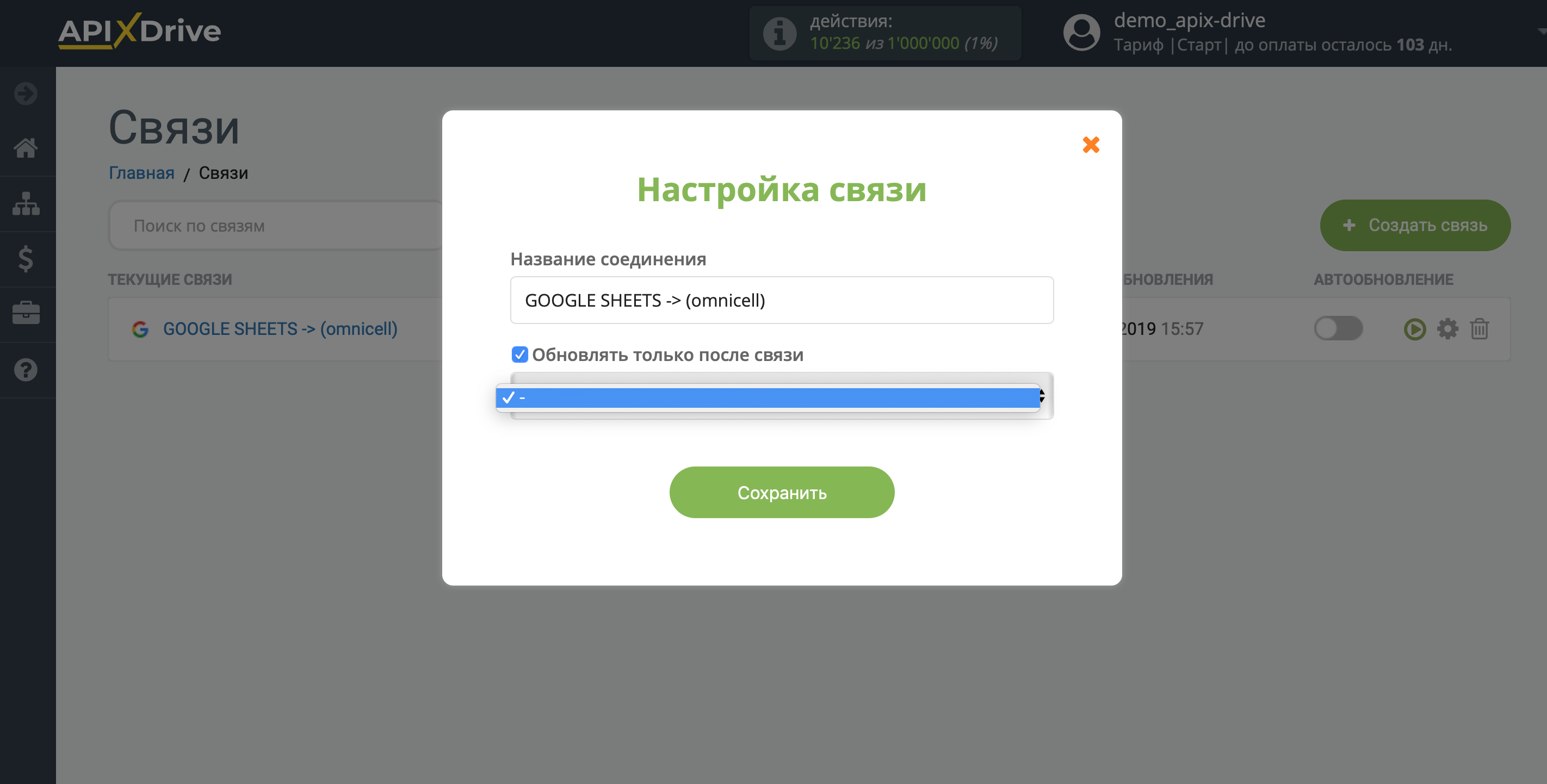
Для включения автообновления переключите ползунок в положение как показано на картинке.
Для того, чтобы выполнить принудительное срабатывание связи, кликните по иконке в виде стрелки.
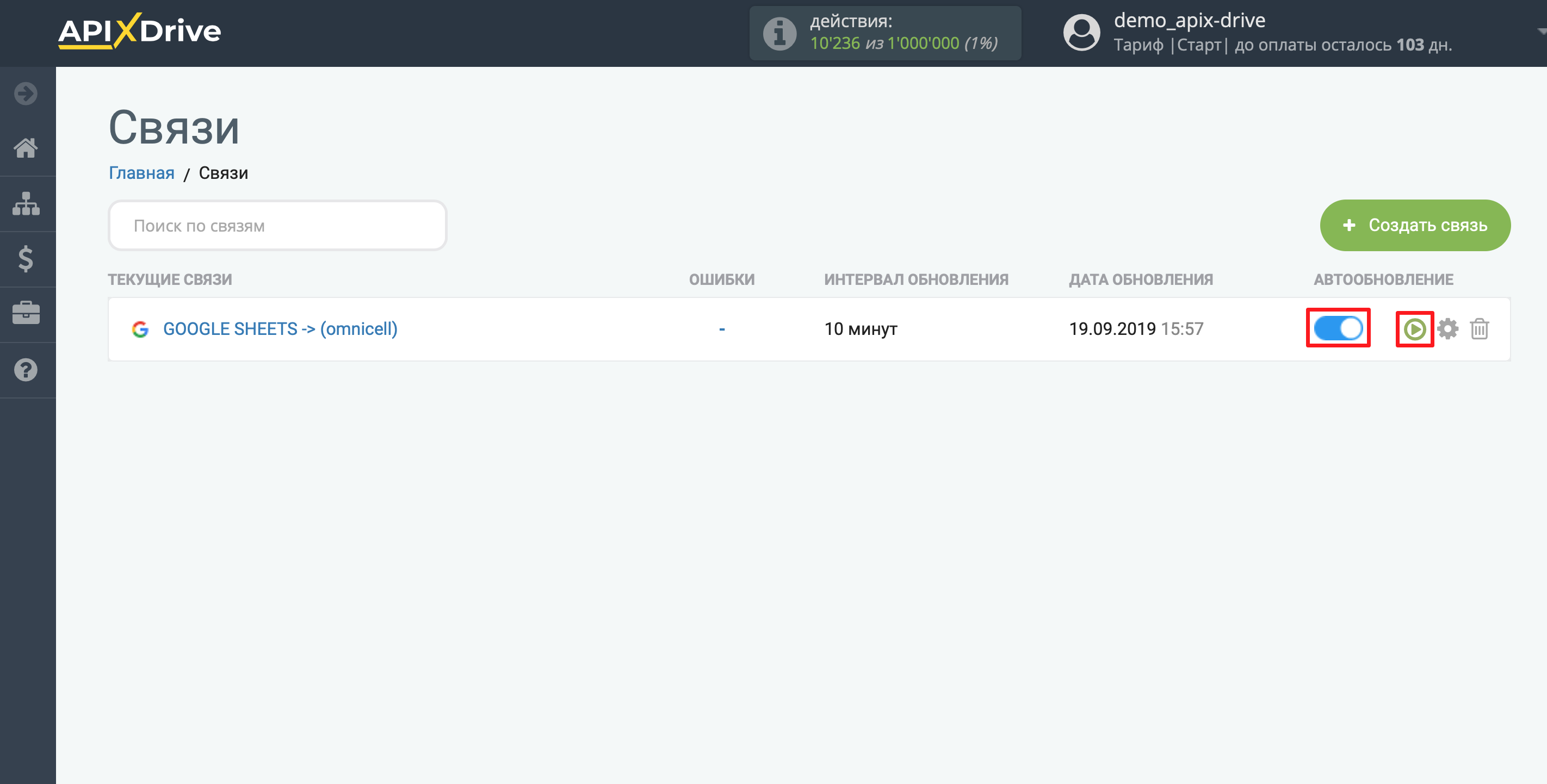
На этом настройка Omnicell в качестве Приема данных завершена! Видите как все просто!?
Теперь можете не беспокоиться, дальше ApiX-Drive сделает всё самостоятельно!